ما الجديد في الإصدار 11 من Windows 11 ، الإصدار 21H2 ، الإصدار الأولي
أصدرت Microsoft Windows 11 ، الإصدار 21H2 ، وتم إصداره في 5 أكتوبر 2021. الإصدار الأخير هو Build 22000.258. فيما يلي التغييرات المتوفرة في هذا الفرع من Windows 11.
الإعلانات
ملاحظة: بعض الميزات المتوفرة في الإصدار 21H2 لم تدرجها Microsoft في الإصدار الأولي. تستخدم الشركة ملف آلية تسليم الميزة يسمح بإضافة المستجدات دون ترقية الجهاز إلى تحديث ميزة رئيسية أحدث. اختبر Microsoft أولاً هذه الميزات في إصدارات Insider في قناتي Dev و Beta. بمجرد أن يجمعوا ما يكفي من الملاحظات ، يقومون بتحريرها إلى الإصدار الثابت من النظام.
بهذه الطريقة ، أتاحت Microsoft Windows Spotlight على سطح المكتب للجميع ، دون أن يضطر المستخدم إلى انتظار التحديث الرئيسي التالي.
ما الجديد في Windows 11 الإصدار 21H2
يأتي نظام التشغيل بواجهة مستخدم معاد صياغتها في العديد من المجالات. يرحب بالمستخدم بشريط مهام جديد به رموز مركزية ، وقائمة ابدأ الجديدة ، والعديد من التطبيقات الجديدة والمعاد تصميمها. هناك ميزات جديدة مثل تخطيطات Snap والأدوات والكتابة بالصوت وغير ذلك الكثير.
اقامة
يتضمن برنامج الإعداد الخاص بنظام التشغيل Windows 11 OOBE جديدًا (مشابه لما هو موجود الآن-إلغاء Windows 10x). إنه يتميز برسوم متحركة لطيفة لإظهار ما يجري وما يفترض أن تفعله.
يحتوي OOBE على صفحتين مخصصتين لإعداد مجموعة عائلية وتحديد ما ستستخدمه لجهازك.
عندما تقوم بتثبيت الإصدار المنزلي ، يكون اتصال الإنترنت مطلوب الآن مع حساب Microsoft. يمكنك أن تتعلم كيفية تثبيت Windows 11 بدون إنترنت في هذا الدليل.

سيطلب منك برنامج الإعداد إدخال اسم كمبيوتر بدلاً من إعطائه اسمًا عشوائيًا كما كان في Windows 10. ولكن لا يزال بإمكانك تخطي هذه الخطوة وستنشئ اسمًا عشوائيًا لجهاز الكمبيوتر.
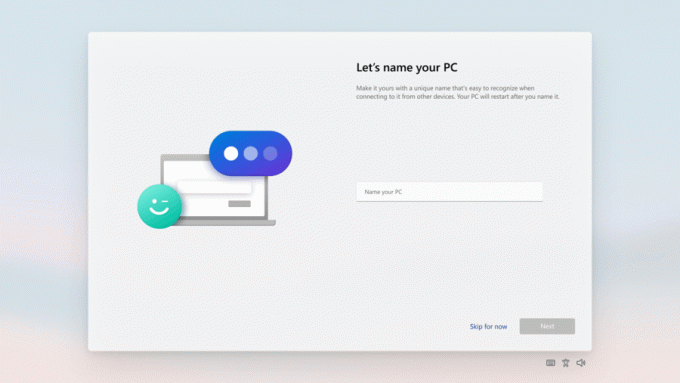
أخيرًا ، سيطلب منك Windows 11 ذلك استعادة جهازك وحتى التطبيقات التي قمت بتثبيتها من إعداد نظام سابق.
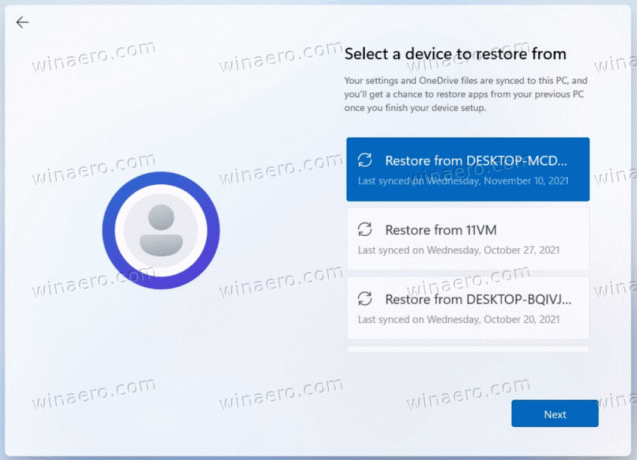
بعد تشغيل تجربة الإعداد ، يعد تطبيق Get Started تطبيقًا جديدًا لتجربة التشغيل لأول مرة سيساعدك في الإعداد سريعًا على جهاز كمبيوتر جديد. في الوقت الحالي ، يحتوي برنامج Get Started على عدد محدود من الصفحات ، ولكن مع مرور الوقت ، تخطط Microsoft لإضافة المزيد من المحتوى لتثقيف ومساعدة الأشخاص الجدد في Windows 11.
تجربة المستخدم
- ستظهر نوافذ التطبيق الآن بزوايا مستديرة.
- يحتوي Windows على العديد من الرسوم المتحركة الجديدة لتغيير حجم النوافذ وفتحها وإغلاقها.
- تم استبدال معظم الأصوات.
- أيقونات جديدة ، جزء من خط Segoe ، في تطبيقات Windows الحديثة.
- تتميز مجموعة أيقونات سطح المكتب الكلاسيكية بأيقونات بطلاقة جديدة.
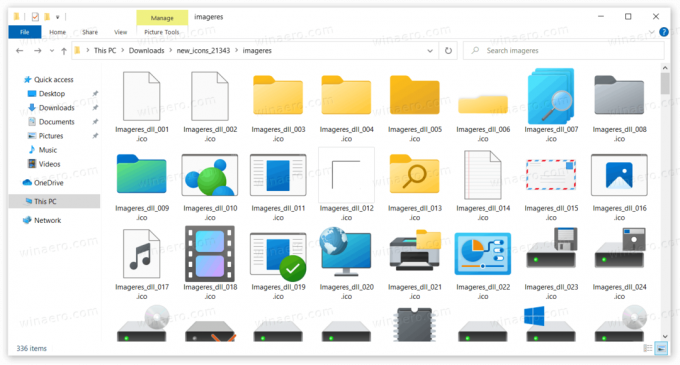
- ايرو شيك تم تعطيله الآن افتراضيًا ويمكن تمكينه في الإعدادات.
- أصبح تأثير الأكريليك في بعض عناصر واجهة المستخدم أكثر شفافية ولديه تشبع متزايد.
- تم تجديد مجموعة أيقونات سطح المكتب بأيقونات نمط جديدة بطلاقة.
- يتضمن Windows 11 سمات جديدة ، و Glow ، و Captured Motion ، و Sunrise ، و Flow ، وجديد خلفيات.
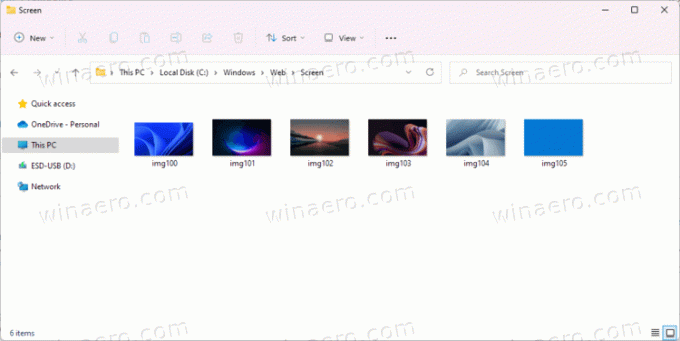
يدعم نظام التشغيل Emoji 12.1 و Emoji 13.1.
قائمة البدأ

يحتوي Windows 11 على واجهة مستخدم جديدة تمامًا لقائمة ابدأ. لم يعد يتضمن Live Tiles. بدلاً من ذلك ، يعرض رموزًا عادية بدون محتوى ديناميكي ، على غرار الرموز الموجودة على سطح المكتب.
تم إنشاء مظهر القائمة هذا في البداية لنظام التشغيل Windows 10x. يظهر أعلى شريط المهام ، وبه زوايا مستديرة. هناك أربعة أقسام في القائمة الجديدة.
يبحث
تستضيف المنطقة العليا أ مربع البحث. لم يعد مدمجًا في شريط المهام ، وهو موجود في قائمة ابدأ. البحث نفسه مشابه لبحث Windows 10 ويمزج المحتوى عبر الإنترنت بالملفات المحلية.
التطبيقات المثبتة
أسفل مربع البحث هو منطقة الرمز المثبتة. وهو يدعم صفحات متعددة ، ويسمح لك بتثبيت العديد من الرموز التي تحتاجها دون ملء الشاشة بأكملها عند فتح قائمة ابدأ. يحتفظ بحجمه بغض النظر عن عدد التطبيقات التي قمت بتثبيتها.
فوق القائمة ، يوجد "كل التطبيقات"الذي يفتح قائمة التطبيقات التقليدية ، أي جميع التطبيقات المثبتة على جهاز الكمبيوتر الخاص بك. كما تلقت بعض التحديثات.
بادئ ذي بدء ، إذا تضمن مجلد في قائمة التطبيقات عنصرًا واحدًا فقط ، فسيتم عرضه بشكل جيد ، وسيظهر الرمز مباشرةً في القائمة.
جديد أدوات Windows يستبدل المجلد الآن ملحقات Windows والأدوات الإدارية لـ Windows و Windows PowerShell ومجلد نظام Windows. تم نقل تطبيقات Notepad و Paint و File Explorer و Snipping Tool خارج المجلد وأصبحت الآن في جذر القائمة.
مُستَحسَن
يعرض هذا القسم المستندات والملفات التي تم عرضها مؤخرًا من OneDrive و MS Office عبر الإنترنت. يوجد أيضًا ملف أكثر الزر الذي يفتح القائمة الكاملة لهذه الملفات. يمكنك النقر بزر الماوس الأيمن فوق أي ملف وإزالته من هنا باستخدام قائمة السياق. لا يمكن تعطيل القسم المستحسن ، ولكن يمكنك مسح هذه القائمة في الإعدادات وإيقاف Windows 11 من إضافة ملفات جديدة إلى هذه القائمة.
أزرار الإجراءات
القسم الأخير في قائمة "ابدأ" الجديدة مخصص لأزرار الإجراءات المختلفة. ستجد هنا قائمة الإغلاق وملف تعريف المستخدم وخيارات تسجيل الخروج. يمكن للمستخدم أيضا إضافة مجلداته الشخصية، مثل المستندات والتنزيلات والموسيقى وما إلى ذلك.
ستعرض الآن الأوامر الموجودة في قائمة الطاقة الوقت المقدر لتثبيت التحديثات وإعادة تشغيل الجهاز.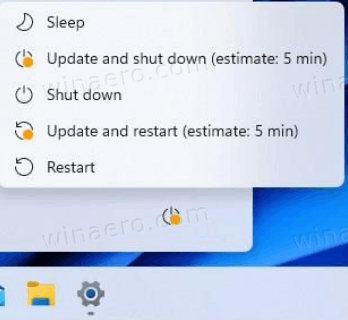
شريط المهام
تلقى شريط المهام في Windows 11 تغييرات جذرية. إنه أطول ويعرض الآن جميع الرموز المحاذية لمركز الشاشة ، ولكن هناك خيارًا في الإعدادات لـ استعادة تخطيط أكثر تقليدية. لا يعرض تسميات نصية للتطبيقات قيد التشغيل ، ولا يسمح لك بفك تجميع نوافذ التطبيقات.

أيضًا ، لا يسمح لك بالانتقال إلى حافة شاشة مختلفة. الجزء السفلي من الشاشة هو الموقع الوحيد المسموح به في Windows 11. في الواقع ، هناك قرص التسجيل لتحريك شريط المهام، لكن Microsoft لا تدعمها رسميًا.
فقدت قائمة السياق جميع عناصرها بالإضافة إلى "إعدادات شريط المهام"، الذي يفتح إعدادات الى التخصيص> شريط المهام صفحة.
بشكل افتراضي ، يعرض البحث الجديد ، وعرض المهام ، والأدوات ، و دردشة أزرار. تستطيع قم بإخفائها في الإعدادات. تمت إزالة My People و Cortana.
عندما تحوم فوق زر البحث ، فإنه يعرض عمليات البحث الأخيرة في قائمة منبثقة.
يأتي مع الكثير من الرسوم المتحركة الجديدة والتحديثات المرئية. يمكن رؤيتها عند تثبيت تطبيقاتك وتشغيلها وتبديلها وتقليلها وإعادة ترتيبها.
أيضًا ، تمت إعادة تسمية Windows Ink Workspace إلى "قائمة القلم".
الميزة المعروفة باسم "Aero peek" لا تجعل نوافذ التطبيقات المفتوحة شفافة عندما تحوم فوق الزاوية اليمنى من شريط المهام الأخرى. تمت إزالة هذه الميزة. لكن يمكنك الآن تعطيله ، على سبيل المثال لإضافة ال اختصار "إظهار سطح المكتب" الكلاسيكي إلى شريط المهام.
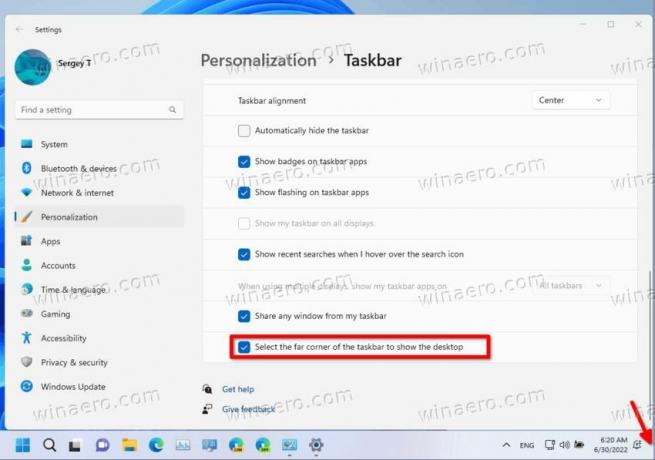
مركز الإشعارات والإعدادات السريعة
يحتوي الركن الأيمن السفلي من شريط المهام على زر لمركز الإشعارات (WIN + N) والإعدادات السريعة (WIN + A). أيضًا ، أصبحت أيقونات البطارية والشبكة والصوت الآن مجرد زر واحد كبير وافتح الآن جزء الإعدادات السريعة.

مركز الإشعارات هو المكان الرئيسي لجميع الإخطارات الخاصة بك في نظام التشغيل وعرض تقويم كامل الشهر.
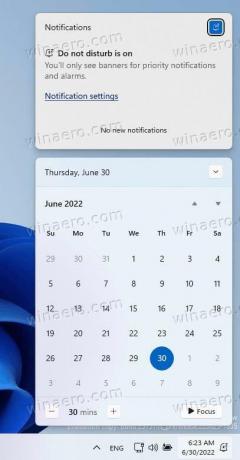
Quick Settings هو المكان المناسب لك لإدارة إعدادات الكمبيوتر الشائعة بسرعة وسهولة مثل Volume و Brightness و Wi-Fi و Bluetooth و Focus Assist.
أعلى الإعدادات السريعة مباشرة ، سترى عناصر التحكم في تشغيل الوسائط عند تشغيل الموسيقى أو مقاطع الفيديو في Microsoft Edge أو دفق الموسيقى في تطبيقات مثل Spotify. أيضًا ، النقر بزر الماوس الأيمن فوق رمز الصوت وتحديد افتح خلاط الحجم سيفتح تطبيق الإعدادات مع خيارات الصوت.

أجهزة سطح المكتب الافتراضية (عرض المهمة)
في Windows 11 ، يمكنك الآن إعادة ترتيب أسطح المكتب الافتراضية باستخدام السحب والإفلات وتحديد ملف صورة خلفية فردية لكل منهم.
تظهر قائمة أسطح المكتب الافتراضية الآن في الجزء السفلي ، وتعرض دائمًا زر الإغلاق على صورة مصغرة لسطح المكتب. لتبديل سطح المكتب ، يكفي التمرير فوق الزر Task View (عرض المهام) في شريط المهام باستخدام مؤشر الماوس واختيار واحد جديد.
لم تعد ميزة المخطط الزمني جزءًا من طريقة عرض المهام.
الحاجيات
تقربك الأدوات الذكية من المعلومات التي تريدها وتحتاجها. ما عليك سوى النقر فوق رمز الأدوات في شريط المهام ، أو التمرير سريعًا من اليسار باستخدام اللمس ، أو الضغط على WIN + W على لوحة المفاتيح الخاصة بك ، وتنزلق أدواتك من اليسار على سطح المكتب.

يمكنك تخصيص تجربتك عن طريق إضافة عناصر واجهة مستخدم أو إزالتها ، وإعادة ترتيب المحتوى وتغيير حجمه وتخصيصه. توجد الأدوات الذكية للتقويم والطقس وحركة المرور المحلية وقوائم Microsoft To Do والصور الخاصة بك من OneDrive والرياضات والرياضات الإلكترونية وقائمة مراقبة الأسهم والنصائح. يمكن لكل من مطوري Microsoft والجهات الخارجية إنشاء المزيد من الأدوات لتوسيع وظائفها وقيمتها.
تعدد المهام
يقدم Windows 11 العديد من الميزات الجديدة لزيادة إنتاجيتك وإبداعك.
-
المفاجئة التخطيطات: ما عليك سوى تحريك مؤشر الماوس فوق زر التكبير في النافذة لمشاهدة التخطيطات المفاجئة المتاحة ، ثم النقر على منطقة لالتقاط النافذة. سيتم إرشادك بعد ذلك لمحاذاة النوافذ لبقية المناطق داخل التخطيط بمساعدة الأداة الإرشادية. بالنسبة إلى الشاشات الأصغر حجمًا ، سيتم تقديم مجموعة من 4 تنسيقات سريعة. يمكنك أيضًا استدعاء التخطيطات المفاجئة المنبثقة باستخدام اختصار لوحة المفاتيح WIN + Z.
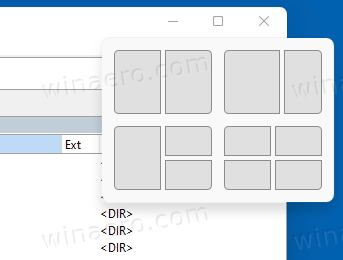
- مجموعات التقط: مجموعات Snap هي وسيلة للعودة بسهولة إلى النوافذ التي تم التقاطها. لتجربة ذلك ، التقط ما لا يقل عن نافذتي تطبيق معًا على شاشتك. قم بالمرور فوق أحد هذه التطبيقات المفتوحة على شريط المهام للعثور على مجموعة الخاطف والنقر للرجوع بسرعة.
- أجهزة الكمبيوتر المكتبية: قم بالوصول إلى أجهزة سطح المكتب الخاصة بك عن طريق عرض المهام (WIN + Tab) على شريط المهام. يمكنك إعادة ترتيب الخلفيات وتخصيصها لكل من أجهزة سطح المكتب لديك. يمكنك أيضًا تمرير الماوس فوق طريقة عرض المهام على شريط المهام للوصول السريع إلى أجهزة سطح المكتب الموجودة لديك أو لإنشاء واحدة جديدة!
تطبيقات
مستكشف الملفات
يتميز File Explorer بتصميم جديد في Windows 11. لا توجد واجهة مستخدم للشريط هناك (لكن يمكنك ذلك استعادته في الإصدار الأولي لنظام التشغيل). بدلاً من ذلك ، يوجد شريط أدوات مضغوط به أوامر متكررة. واجهة المستخدم الافتراضية سهلة اللمس مع الهوامش والحشوات ، ولكن هناك خيارًا لتمكين العرض المضغوط.

تم إعادة تصميم كافة قوائم سياق مستكشف الملفات. بشكل افتراضي ، فهي تتضمن الأوامر المستخدمة بشكل متكرر فقط ، ولها تصميم يتناسب مع النمط المرئي لنظام التشغيل. لإظهار قائمة الأوامر الكاملة ، يجب على المستخدم النقر فوق "عرض المزيد من الخيارات" العنصر. لكن من الممكن أن قم بتمكين قوائم السياق الكاملة باستخدام قرص التسجيل.

أضافت Microsoft بعض خيارات التخصيص الجديدة إلى File Explorer. على سبيل المثال ، يمكنك الآن إخفاء "الشبكة" و "هذا الكمبيوتر الشخصي" بالنقر بزر الماوس الأيمن فوق الجزء الأيمن.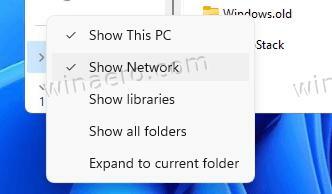
عند الحديث عن جزء التنقل ، فإنه يعرض أيضًا توزيعات WSL المثبتة.
متجر Microsoft الجديد
يتميز تصميم المتجر الجديد كليًا بتصميم جديد ورسوم متحركة. أصبح الآن من السهل العثور على التطبيقات ومراجعة تفاصيلها. لكن التغيير الأكثر أهمية هو السياسات الجديدة للمطورين.
تقبل Microsoft الآن تطبيق Win32 من الجميع. يسمح المتجر الجديد للمطورين بنشر تطبيقات Win32 غير المعبأة ، بما في ذلك ملفات EXE و MSI العادية. أصبح التغليف في حاوية MSIX أو APPX اختياريًا الآن.
بهذه الطريقة ، أصبح متجر Microsoft تدريجياً مركزًا موحدًا لجميع تطبيقات سطح المكتب. بغض النظر عن التقنية الأساسية ، سواء كانت UWP أو Win32 أو PWA ، يمكن نشر التطبيق وتثبيته لاحقًا على أي جهاز كمبيوتر.
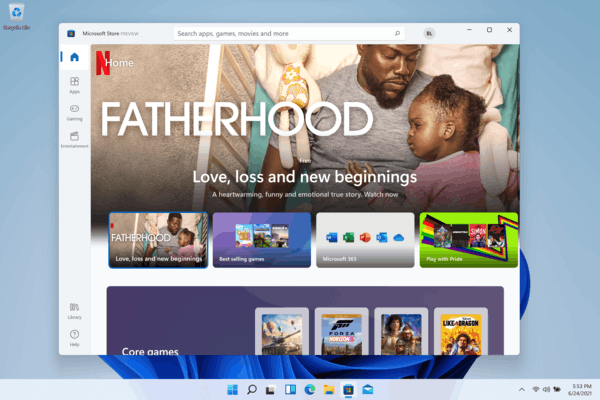
أخيرًا ، سيسمح لك متجر Microsoft بذلك بسرعة استعادة التطبيقات من مكتبتك. سيكون مشابهًا لكيفية إعداد هاتف ذكي جديد يعمل بنظام iOS أو Android.
المفكرة
ال مفكرة Windows 11 يتلقى الآن تحديثات من متجر Microsoft. لها تصميم جديد.

جلبت التحديثات الأخيرة تحسينات رائعة في الأداء ، بحيث يمكنها الآن التعامل مع الملفات الكبيرة دون متاعب. كما أنه يدعم نهايات خط Linux ، مما يجعله رائعًا حتى لمستخدمي WSL.
يعمل الأخير بشكل سريع دون أن يضطر المستخدم إلى تحديد الشكل الذي يجب أن تبدو عليه نهايات السطر. Notepad ، عند فتح ملف ، يتحقق من التطابق الأول لنهاية السطر ، أي LF أو CRLF ، ويجعله افتراضيًا للملف.
قامت Microsoft بإحضار حزمة أخرى من التحسينات إلى برنامج "المفكرة". يتيح لك الآن إدخال رموز Unicode باستخدام Alt + الاختصار ، وانتقل بين قوسين الفتح والإغلاق باستخدام مفتاح الاختصار Ctrl +} ، وتحديد الحظر.
يتضمن التحديث إمكانية التراجع متعدد المستويات ، ودعم السحب والإفلات لجسم المستند ، وحتى الرموز التعبيرية الملونة.
يمكنك الآن النقر فوق عناوين URL داخل النص لفتحها في المتصفح.
أخيرًا ، يحتوي على إصدار ARM64 أصلي.
تتلقى المزيد من التطبيقات تحديثات من المتجر
باستخدام Windows 11 ، أتاحت Microsoft تلقي التحديثات من المتجر لمزيد من التطبيقات.
هذا يشمل
- رسم
- المفكرة
- أداة القص
- بوويرشيل
- ويندوز طرفية
تطبيقات البريد الوارد الجديدة
التطبيقات التالية مجمعة الآن مع Windows 11.
- البدء
- سطح المكتب الآلي بالطاقة
- ويندوز طرفية
تغييرات التطبيقات الأخرى
- لا تبحث إدارة الأجهزة عن برامج تشغيل على قرص مرن A :.
- تمت إزالة Internet Explorer.
- تمت إزالة Microsoft Edge Legacy.
- تمت إزالة العارض ثلاثي الأبعاد
- تمت إزالة Skype
- تمت إزالة تطبيق متجر OneNote
- يعمل تطبيق People الآن فقط كدفتر عناوين للبريد والتقويم ولا يمكن فتحه خارجهما.
- يستخدم Windows Sandbox و Microsoft Defender Application Guard الآن وقت تشغيل جديدًا يعمل على تحسين سيناريوهات الحاوية.
لرسو السفن
عندما تقوم بفك إرساء الكمبيوتر المحمول الخاص بك ، سيتم تصغير النوافذ الموجودة على شاشتك الخارجية. عندما تعيد إرساء الكمبيوتر بشاشتك ، يعيد Windows كل شيء إلى مكانه بالضبط من قبل! يمكنك العثور على إعدادات هذه الميزات ضمن النظام> العرض> شاشات متعددة.
الإدخال (اللمس والكتابة بالحبر والصوت)
-
تخصيص لوحة المفاتيح التي تعمل باللمس: لإضفاء الطابع الشخصي على تجربة Windows الخاصة بك ، هناك 13 سمة جديدة للوحة المفاتيح التي تعمل باللمس بما في ذلك ثلاثة سمات مطابقة للأجهزة تتطابق مع ألوان Surface. قامت Microsoft أيضًا ببناء محرك موضوع جديد تمامًا يسمح لك بإنشاء سمة مخصصة بالكامل بما في ذلك صور الخلفية. بناءً على تعليقات المستخدمين ، قدمت Microsoft أيضًا إعدادًا لتغيير حجم لوحة المفاتيح التي تعمل باللمس.
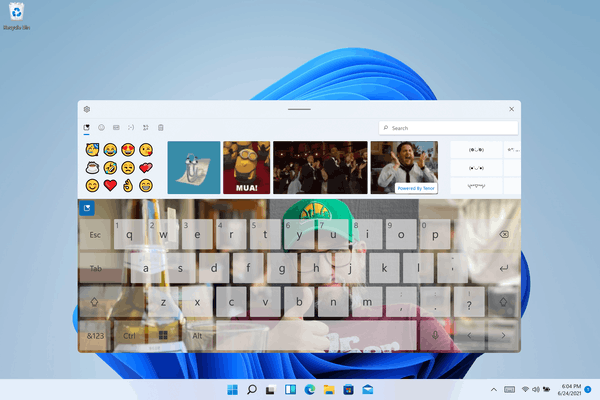
- قاذفة الكتابة الصوتية: يعد مشغل الكتابة الصوتية الجديد الخاص بنا طريقة سريعة وسهلة لبدء الكتابة الصوتية في حقل نصي محدد. يتم إيقاف تشغيله افتراضيًا ، ولكن يمكنك تشغيله ضمن إعدادات الكتابة الصوتية (WIN + H لبدء الكتابة الصوتية) ثم وضعه في أي مكان تريده على شاشتك.
- إيماءات اللمس المحسنة: تحقق من إيماءات اللمس الجديدة التي تظهر على الشاشة من أجل التبديل بسهولة بين التطبيقات وأجهزة سطح المكتب مع انتقالات سلسة. تشبه الإيماءات إيماءات لوحة اللمس ولكنها تحتوي على تحسينات مدروسة مصممة خصيصًا للمس. إليك قائمة يمكنك تجربتها:
إيماءات بثلاثة أصابع:
- التمرير سريعًا لليسار / لليمين - قم بالتبديل سريعًا إلى آخر نافذة تطبيق مستخدمة.
- التمرير لأسفل - ارجع إلى سطح المكتب (إذا اتبعته بالتمرير لأعلى ، فيمكنك استعادة نوافذ التطبيق).
- التمرير لأعلى - افتح "عرض المهام" لاستعراض جميع نوافذ التطبيقات وأجهزة سطح المكتب.
إيماءات بأربعة أصابع:
- التمرير سريعًا لليسار / لليمين - قم بالتبديل إلى سطح المكتب السابق / التالي
- التمرير لأعلى / لأسفل - (نفس الشيء مع ثلاثة أصابع).
- قائمة القلم: إذا كنت تستخدم قلمًا رقميًا ، فيمكنك فتح قائمة القلم عن طريق النقر على رمز القلم في الجزء السفلي الأيمن من شريط المهام. (إذا لم يكن رمز القلم موجودًا ، فيمكنك تمكينه عن طريق النقر بزر الماوس الأيمن على شريط المهام والانتقال إلى إعدادات شريط المهام لتمكينه. بشكل افتراضي ، يحتوي على تطبيقين يمكن تخصيصهما من خلال النقر على زر الترس وتحديد "تعديل قائمة القلم". في القائمة المنبثقة ، يمكنك إضافة ما يصل إلى أربعة من تطبيقات الرسم أو الكتابة المفضلة لديك في قائمة القلم ، لفتحها بسرعة عند استخدام قلمك.
- محوّل اللغة / الإدخال: يمكنك التبديل بسرعة بين اللغات الإضافية ولوحات المفاتيح عبر محول سيظهر المحول في الجزء السفلي الأيمن من شريط المهام بجوار الإعدادات السريعة. يمكنك أيضًا استخدام اختصار لوحة المفاتيح WIN + [مفتاح المسافة] للتبديل بين طرق الإدخال. لإضافة لغات ولوحات مفاتيح إضافية ، انتقل إلى الإعدادات> الوقت واللغة> اللغة والمنطقة.
تحسينات العرض
- معدل التحديث الديناميكي: يسمح معدل التحديث الديناميكي لجهاز الكمبيوتر الخاص بك بزيادة معدل التحديث تلقائيًا عند الكتابة بالحبر أو التمرير (مما يعني أنك ستحصل على تجربة أكثر سلاسة) وأقل عندما لا تحتاج إليها حتى يتمكن الكمبيوتر المحمول من التوفير قوة. يمكنك تجربة DRR على الكمبيوتر المحمول الخاص بك عبر الإعدادات>النظام> العرض> العرض المتقدم، و تحت "اختر فأر التحديثه"حدد معدل تحديث" ديناميكي ". يتم طرح DRR لتحديد أجهزة الكمبيوتر المحمولة التي تعمل بأحدث إصدارات Windows 11 Insider Preview ، وستتوفر الميزة فقط على أجهزة الكمبيوتر المحمولة المزودة بأجهزة العرض الصحيحة وبرنامج تشغيل الرسومات. لمزيد من التفاصيل ، تحقق من هذه المدونة.
- شاشة أخرى في Windows 11: HDR التلقائي ، وتعطيل التحكم في السطوع التكيفي للمحتوى (CABC) ، ودعم HDR للتطبيقات المُدارة بالألوان ، وشهادة HDR.
إعدادات
صممت Microsoft الإعدادات لتكون جميلة وسهلة الاستخدام وشاملة لجميع تجارب Microsoft الخاصة بك في Windows 11. يعرض تطبيق الإعدادات الجديد فئاته في الشريط الجانبي الأيسر مع وجود صفحات تحتوي على المحتوى الرئيسي على اليمين.
على اليمين ، تظهر فتات الخبز أثناء التنقل بشكل أعمق في الإعدادات لمساعدتك على معرفة مكانك وعدم فقد مكانك. تعد صفحات الإعدادات أيضًا جديدة تمامًا ، مع وجود عناصر تحكم جديدة للبطل في الجزء العلوي تسلط الضوء على المعلومات الأساسية والإعدادات المستخدمة بشكل متكرر لتتمكن من ضبطها حسب حاجتك.
تمتد عناصر التحكم الجديدة هذه عبر العديد من صفحات الفئات مثل النظام والبلوتوث والأجهزة والشبكة والإنترنت والتخصيص والحسابات و Windows Update. أضافت Microsoft أيضًا مربعات قابلة للتوسيع للصفحات ذات الإعدادات الكثيرة.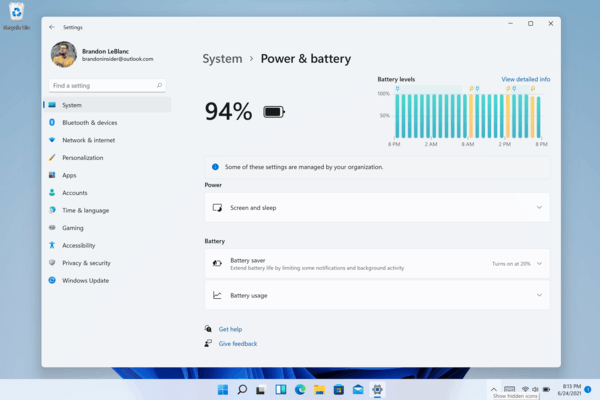
دعم Wi-Fi 6E
مايكروسوفت متحمسة لجلب شبكة Wi-Fi 6E إلى نظام Windows البيئي ، مما يمكّن مصنعي Windows OEM و IHVs اللاسلكي وشركاء النظام البيئي من تقديم شبكة Wi-Fi رائدة على أجهزة الكمبيوتر الشخصية الجديدة التي تعمل بنظام Windows.
يعد Wi-Fi 6E تطورًا ثوريًا يتيح عرض نطاق ترددي Wi-Fi أكبر بثلاث مرات وسيغير تجارب Wi-Fi من خلال سرعات أعلى وقدرة أكبر وزمن وصول أقل وأمان أفضل. يقوم العديد من مصنعي المعدات الأصلية بالفعل بشحن أجهزة الكمبيوتر التي تعمل بنظام التشغيل Windows والتي تدعم Wi-Fi 6E ، كما تتوفر أيضًا نقاط الوصول والأجهزة الشبكية التي تدعم Wi-Fi 6E على المستوى التجاري.
بمجرد الاتصال بجهاز توجيه Wi-Fi 6E ، انتقل إلى إعدادات Windows / الشبكة والإنترنت / Wi-Fi واختر خصائص المحول لمعرفة ما إذا كنت متصلاً بنطاق الشبكة 6 جيجاهرتز. يمكنك أيضًا العثور على Band من سطر الأوامر عن طريق إدخال: "netsh wlan show int".
لاحظ أنه إذا كنت تستخدم نقطة اتصال الهاتف المحمول في Windows أو Wi-Fi Direct ، فستستمر هذه الميزات في دعم Wi-Fi 5 (802.11ac) فقط.
تمت إضافة التغييرات مع التحديثات التراكمية
- بناء 22000.469.000: الإعدادات> الحسابات تتضمن صفحة جديدة لإدارة حساب Microsoft الخاص بك والاشتراكات والمكافآت وخيارات الدفع ذات الصلة.
-
بناء 22000.527
- سيتم فتح المستندات المخزنة على OneDrive في المستعرض في MS Office عبر الإنترنت.
- يمكنك الآن مشاركة أي نافذة تطبيق مباشرة من معاينة الصورة المصغرة لشريط المهام عند الاتصال عبر Teams / Chat.
- أصبحت الأدوات الآن زرًا تفاعليًا في الزاوية اليسرى من شريط المهام يعرض تنبؤات الطقس.

- يمكنك الآن الوصول إلى رمز الميكروفون في منطقة الإعلام باستخدام ملف Win + Alt + K. الاختصار.
-
بناء 22000.708
- يسمح باستخدام ملفات Windows Spotlight كخلفية لسطح المكتب.

- يسمح باستخدام ملفات Windows Spotlight كخلفية لسطح المكتب.
-
بناء 22000.778: يضيف "لمحات البحث" إلى جزء البحث لإعلامك بالأحداث العالمية والمحلية الهامة ، والذكرى السنوية ، والمستندات التي تم تغييرها داخل مؤسستك (لأجهزة المؤسسات). تستطيع تعطيل البحث البارز في الإعدادات والتسجيل.

إذا كنت تحب هذه المقالة ، فيرجى مشاركتها باستخدام الأزرار أدناه. لن يستغرق الأمر منك الكثير ، لكنه سيساعدنا على النمو. شكرا لدعمك!


